Удаление всех писем в Gmail может показаться простым, но чаще всего вы, вероятно, просто хотите избавиться от старых, которые больше не имеют значения. Вот как можно удалить старые электронные письма и аккуратно организовать свой почтовый ящик в Gmail. Вы даже можете настроить его на автоматизированный процесс.
"Просто покупай индекс", говорили они. "Это надежно". Здесь мы обсуждаем, почему это не всегда так, и как жить с вечно красным портфелем.
Поверить в рынокhttps://youtube.com/watch?v=a7j_gOxvhwE
Как удалить старые письма в Gmail
Чтобы удалить все старые электронные письма в Gmail, вы можете выполнить следующие действия:
- Найдите старые письма. Вы можете использовать два общих метода. Чтобы найти все электронные письма старше определенного периода времени, используйте older_than:[период времени]. Чтобы найти все электронные письма, полученные до определенной даты, используйте before:[date].
- Для обозначения периода времени вам понадобится только цифра и одна буква. d — день, w — неделя, m — месяц и y — год. Дату вы вводите в формате ГГГГ/ММ/ДД.
- Например, если вы хотите найти все электронные письма старше двух лет, введите в строку поиска older_than:2y.
- Если вы хотите найти все электронные письма, полученные до марта 2023 года, выполните поиск до:2023/03/01.
- Добавьте нужные критерии поиска и нажмите ввод. Появятся электронные письма, соответствующие вашему запросу.
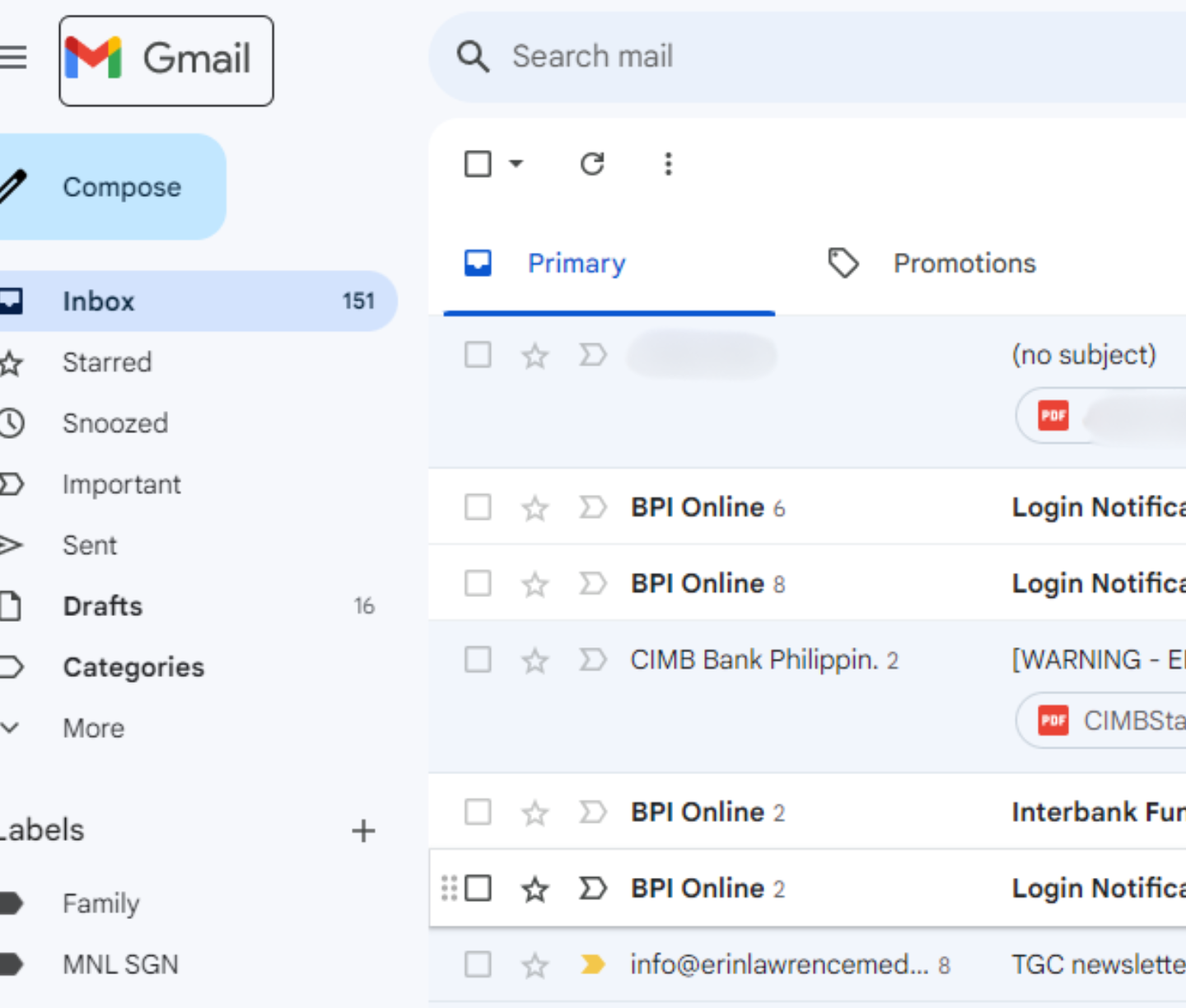
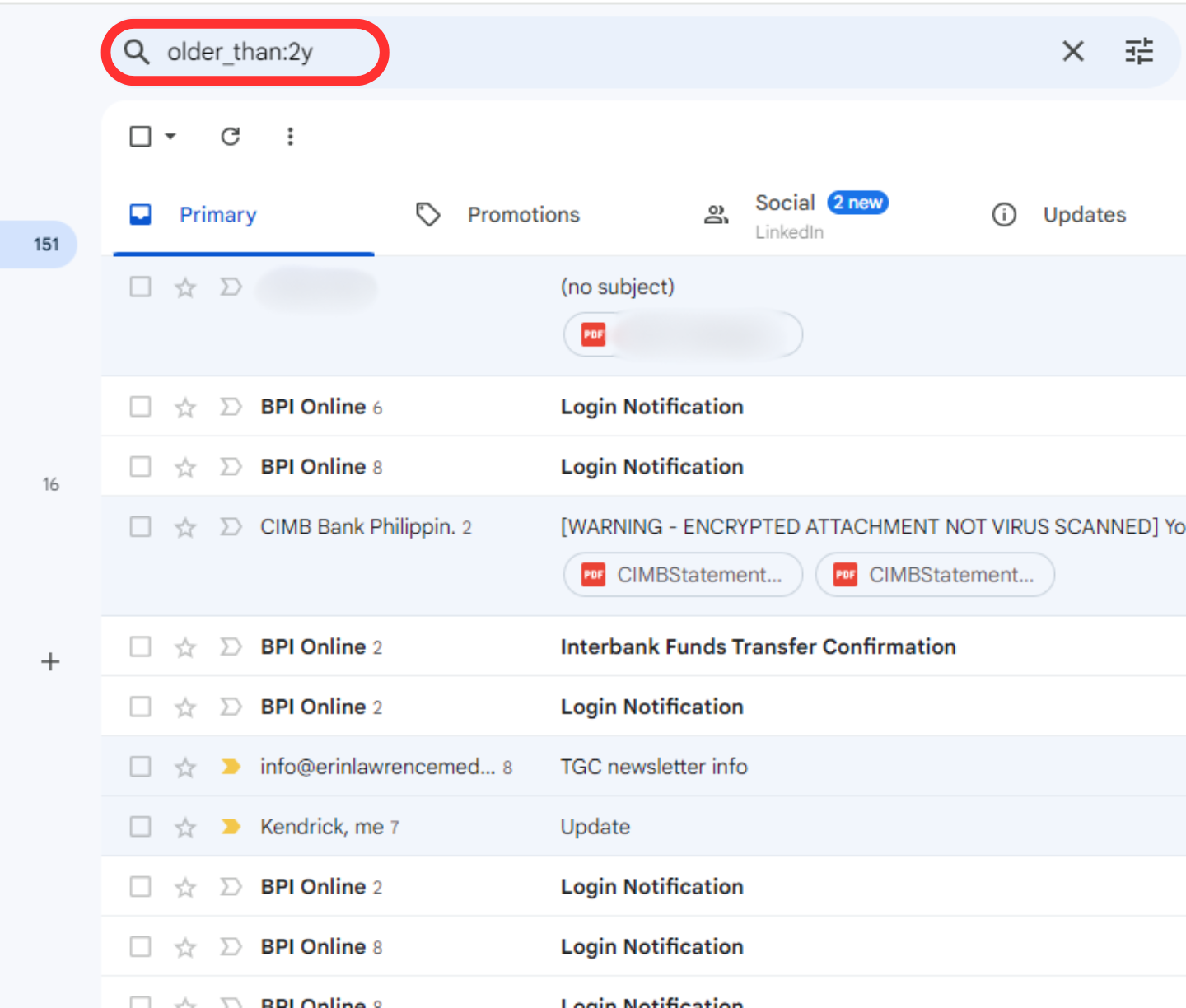
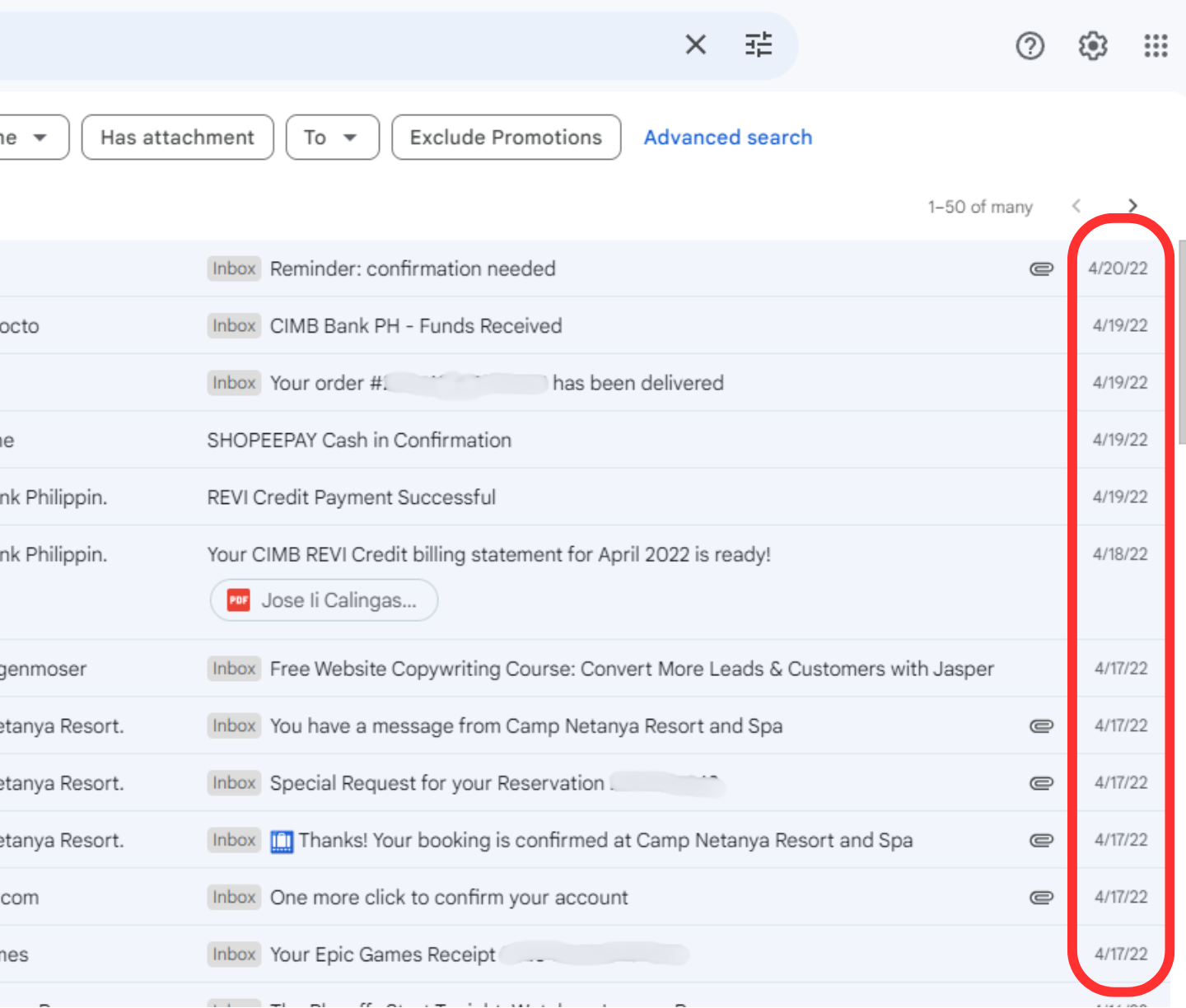
- Теперь удалите все электронные письма, появляющиеся в вашем поиске. Выберите их все, установив флажок в левом верхнем углу.
- Обратите внимание: если у вас есть более одной страницы результатов (более 50 электронных писем), на этом этапе вы увидите сообщение о том, что при установке этого флажка выделены только все электронные письма на этой странице. Это также даст вам возможность Выбрать все разговоры, соответствующие этому запросу в результатах. Нажмите эту кнопку, если хотите удалить их все.
- Наконец, нажмите значок корзины, чтобы переместить все эти электронные письма в корзину.
- Они будут автоматически удалены из папки «Корзина» через 30 дней. Но вы можете сразу удалить их полностью, очистив корзину в Gmail.
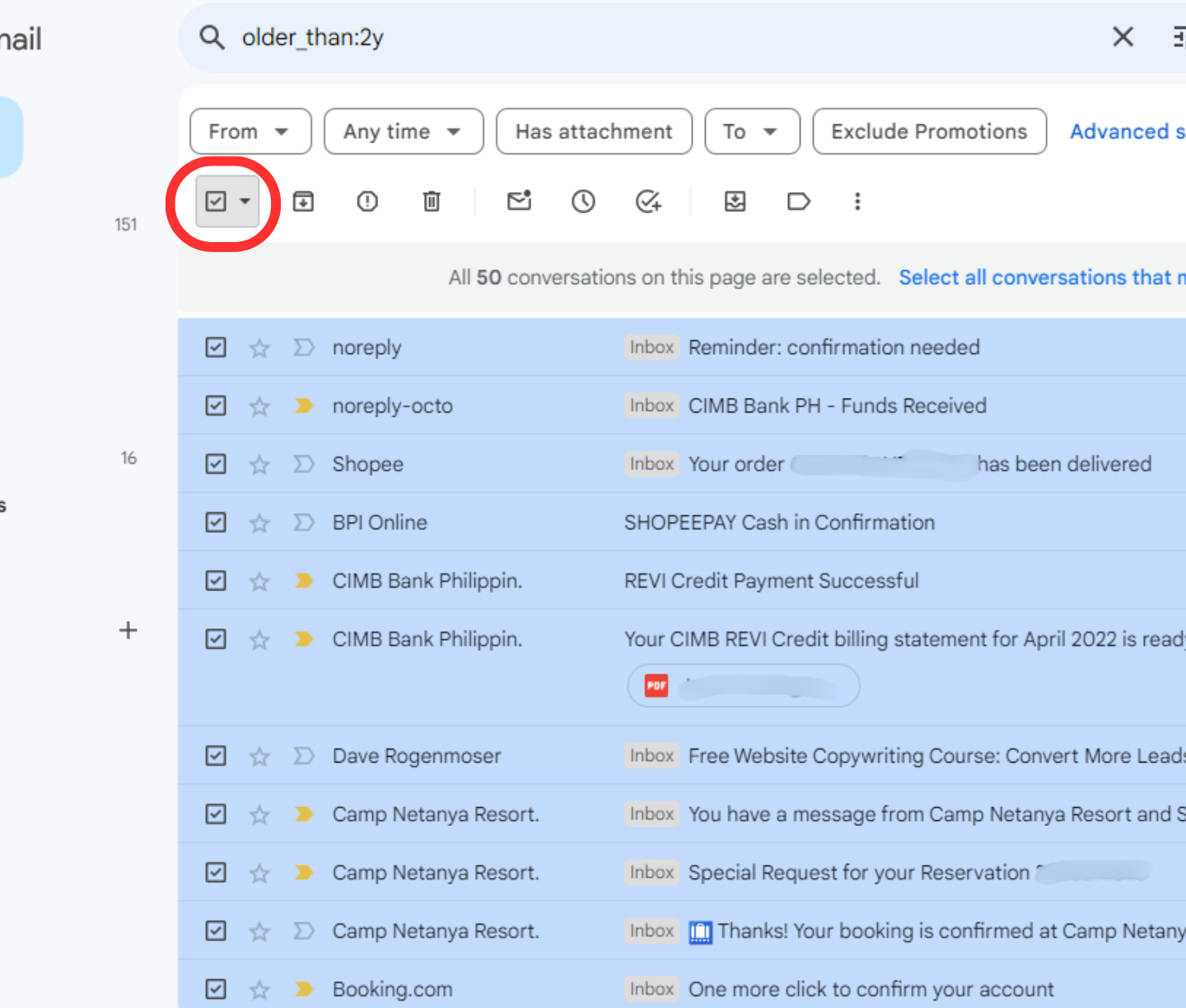
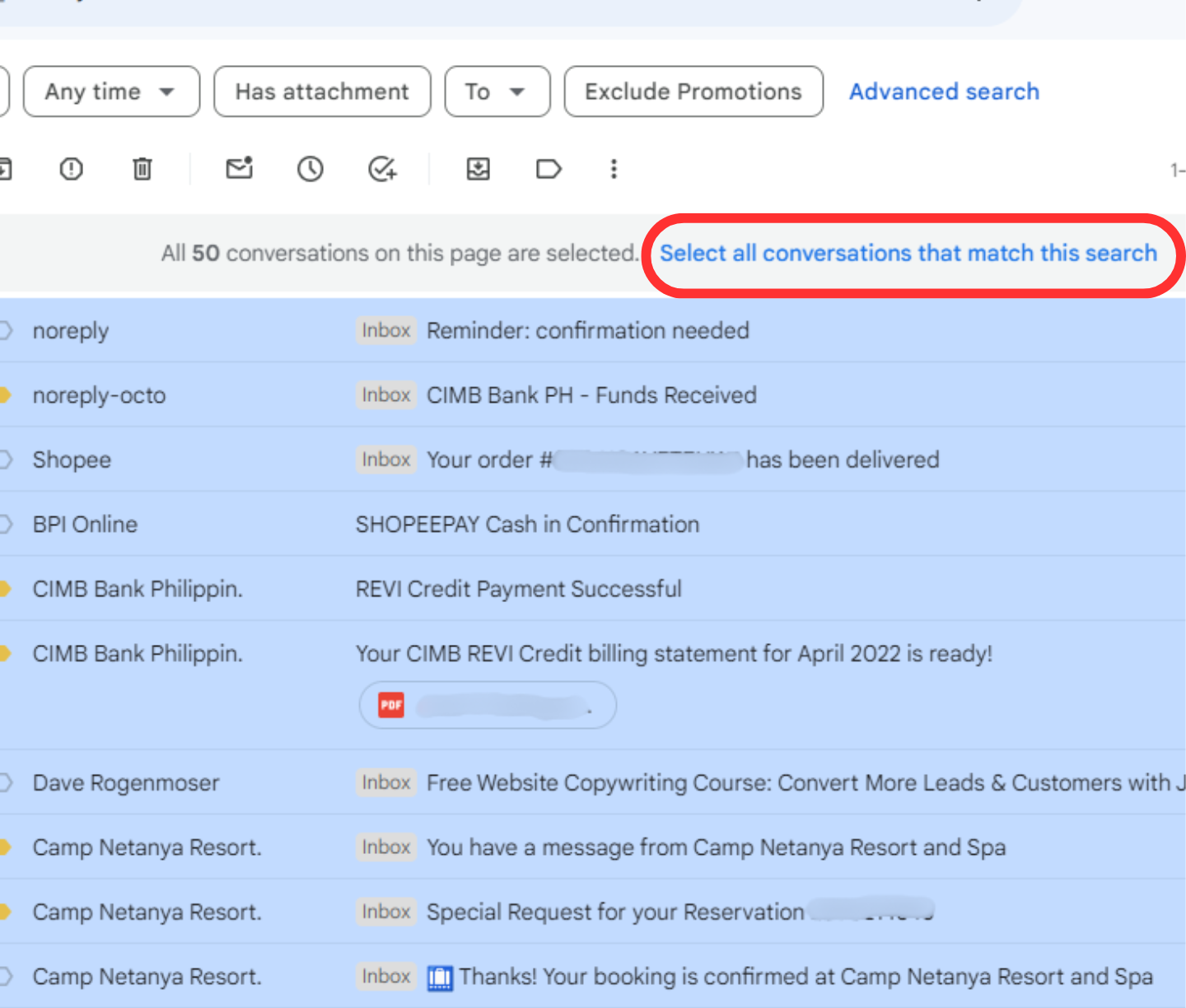
![]()
Как автоматически удалить старые письма в Gmail
Простота описанного выше процесса избавляет вас от необходимости часто его повторять. Вместо этого вы можете легко настроить автоматический фильтр в Gmail для удаления старых писем с использованием указанных вами условий поиска. Этот новый метод довольно удобен и прост в реализации.
- Начните с нажатия кнопки Показать параметры поиска. Он находится в крайнем правом углу панели поиска и представлен значком некоторых циферблатов.
- Вы увидите различные поля, которые можно использовать для фильтрации электронных писем. Вам необходимо использовать поисковые запросы из раздела выше в поле Содержит слова.
- В этом примере я хочу удалить все мои электронные письма старше пяти лет. Итак, в поле Есть слова я ввел older_than:2y.
- Затем нажмите Создать фильтр.
- Теперь у вас есть второе меню опций, позволяющее решить, что произойдет с электронными письмами, к которым применяется ваш фильтр. Установите флажок рядом с надписью Удалить.
![]()
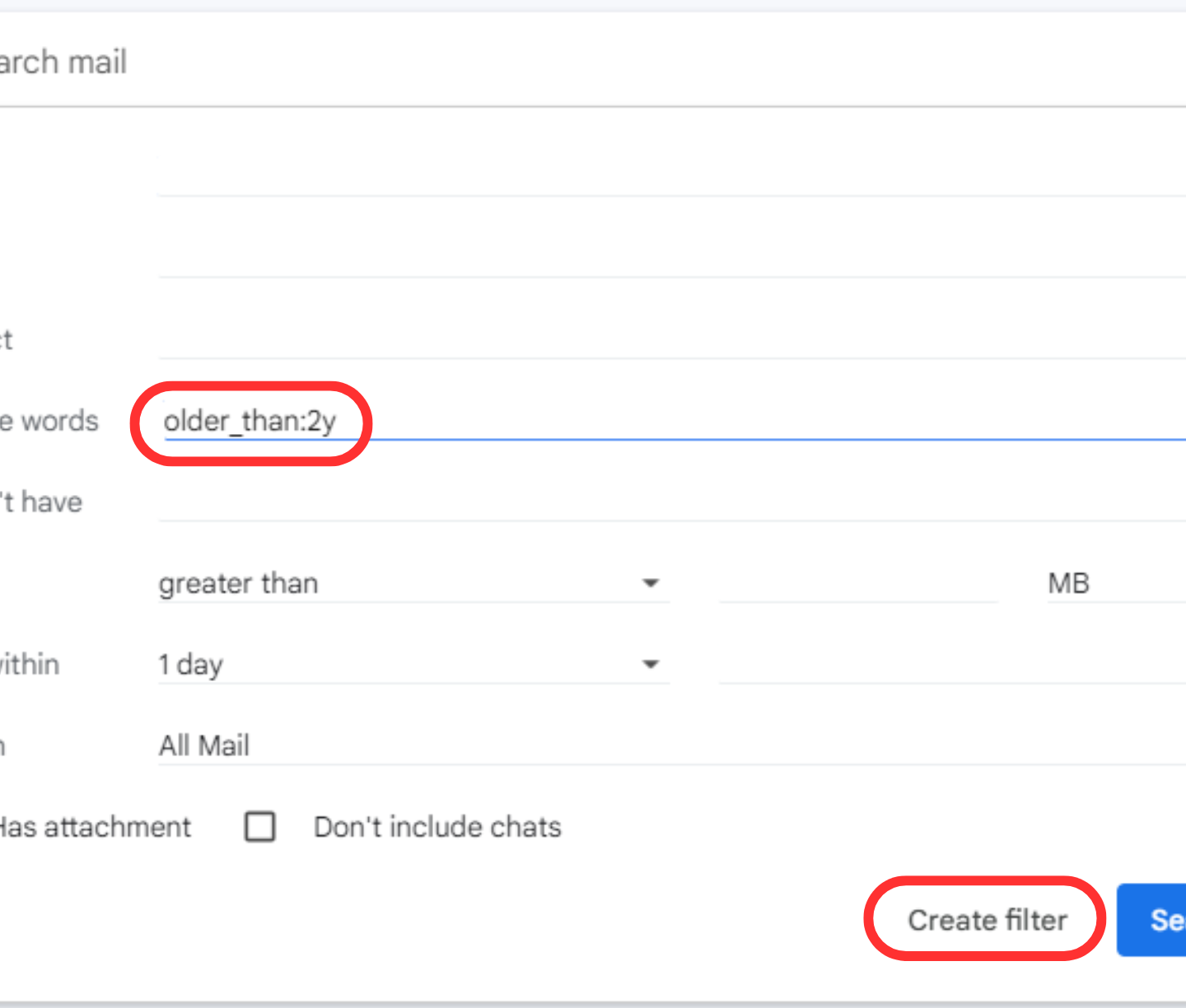
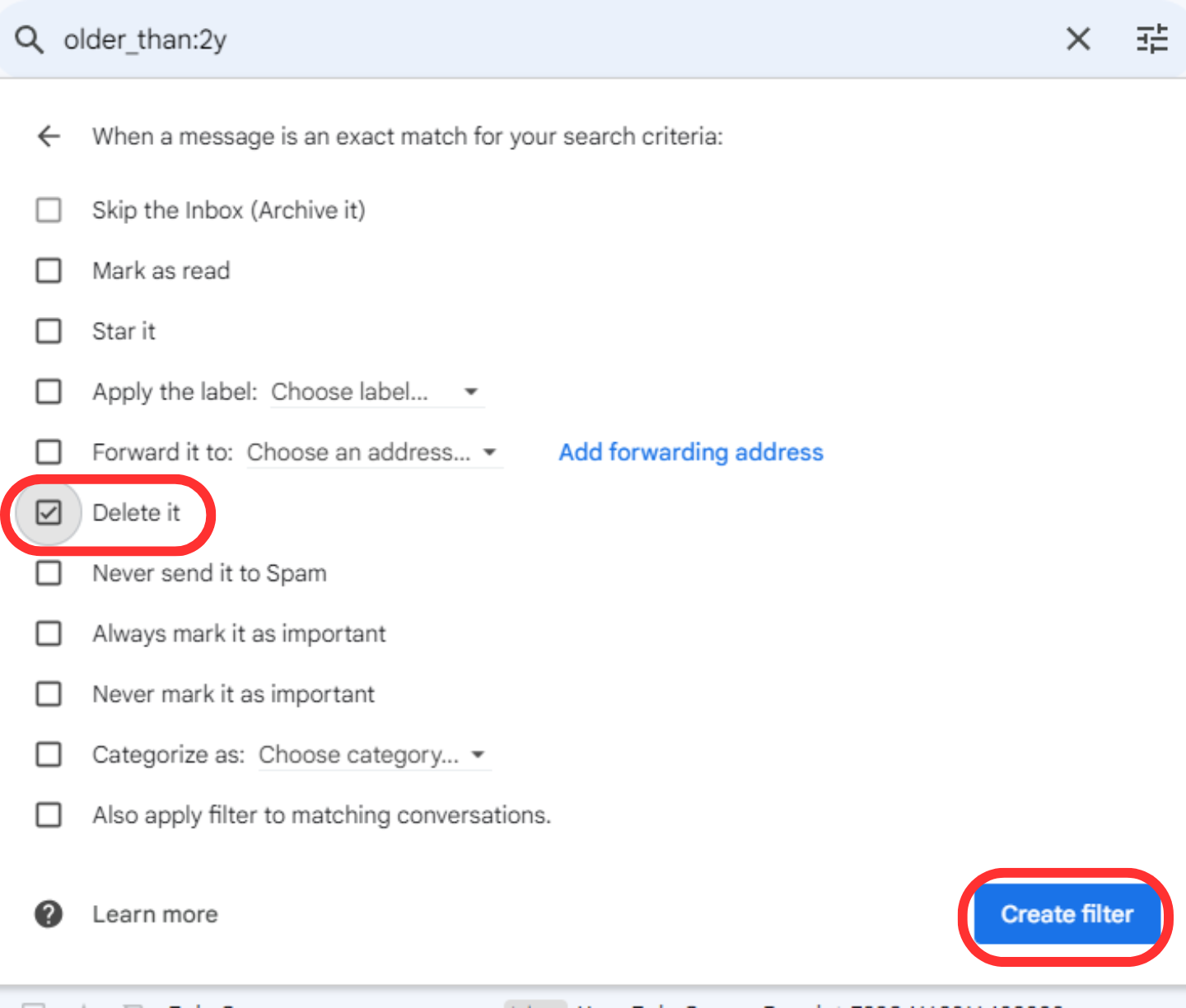
После создания фильтра вы увидите сообщение с подтверждением и уведомлением о входящих сообщениях в левом нижнем углу. Письма, соответствующие настройкам вашего фильтра, будут удалены автоматически. Будьте осторожны, поскольку после удаления эти электронные письма невозможно восстановить.
Часто задаваемые вопросы
Могу ли я удалить электронные письма по диапазону дат?
Вместо того, чтобы использовать один поисковый запрос, попробуйте ввести два отдельных критерия в строку поиска, чтобы получить более точные результаты. Например, чтобы найти электронные письма за первую неделю апреля 2023 г., используйте термины «после:2023-04-01» и «до:2023-04-08». в строке поиска, а затем удалите все нерелевантные результаты.
Смотрите также
- Лучшие телефоны Android для студентов 2024 года
- 10 лучших чехлов, которые обязательно нужно иметь для вашего нового Samsung Galaxy S25 Ultra!
- Обзор Fiio SR11: доступный сетевой стример с интеграцией Roon
- 20 самых привлекательных арабских актрис
- У Лесли Хэдланд есть идеальный ответ на обзоры-бомбардировщики «Аколита»: «Кто-нибудь больше воспринимает это всерьез?»
- Первые 13 вещей, которые нужно сделать с OnePlus 13
- ‘Jujutsu Kaisen’ возглавляет список 10 самых просматриваемых аниме недели от Crunchyroll.
- Google Meet теперь позволит вам комментировать при представлении контента
- Обзор Google TV Streamer: фантастика, но не идеально
- Обзор Fiio KA13: этот крошечный ЦАП-ключ имеет огромный потенциал
2024-04-21 17:14